Seuraavaksi käydään YLEn DVB tekstitysten kimppuun. Toisin kuin esimerkiksi MTV3 tai Nelonen, YLEn tekstitykset eivät ole osa kuvasignaalia ja tekstitysraita täytyy purkaa erikseen ulos. DVD:n tekstitys ei oikeastaan ole tekstiä vaan joukko videon päällä ajastetusti näkyviä kuvia. Tallennetussa transport streamissä tekstitys on käsittääkseni toteutettu suunnilleen samalla tavalla. Ensimmäinen vaihe onkin saada tekstitystieto erilliseen tiedostoon demuxausvaiheessa. Nämä Windows ohjeet kuvaavat melko yksinkertaisen tavan, mutta toisaalta ne mahdollistavat vain yhden ohjelmaraidan per levy (IfoEditin tuoma rajoitus).
Demuxaus ProjectX:llä
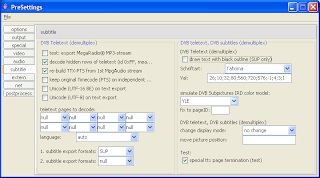 Ennen demuxaamista täytyy säätää ProjectX:n Subtitles asetuksia. Nämä löytyvät PreSettings > Pre-Settings menun takaa, Subtitles välilehdeltä. Toimivat asetukset voi luntata oheisesta kuvakaappauksesta. Oleelliset asiat ovat:
Ennen demuxaamista täytyy säätää ProjectX:n Subtitles asetuksia. Nämä löytyvät PreSettings > Pre-Settings menun takaa, Subtitles välilehdeltä. Toimivat asetukset voi luntata oheisesta kuvakaappauksesta. Oleelliset asiat ovat:
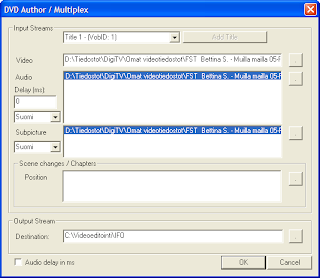 DVD Authorointi IfoEditillä
DVD Authorointi IfoEditillä
Myös IfoEditissä toimitaan vanhalla, aiheessa DVD rakenteen luonti #1 esitellyllä tavalla, mutta lisäksi valitaan .sup tiedosto Subpicture kenttään ja tekstityksen kieleksi Suomi kentän vasemmalla puolella. Kun dialogissa painetaan OK, authoroi IfoEdit DVD:n, tällä kertaa tekstityksien kera. Tulosta voi testata esimerkiksi avaamalla IFO hakemisto VLC Media Playerillä. Jos teet tämän, tekstitys on mitä todennäköisimmin ikävän vihreää ja epäselvää. Väripaletti vaatii siis vielä hienosäätöä. Huomaa että Video menuun ilmestyy Subtitles Track valintamahdollisuus vasta silloin kun VLC Media Player törmää toistossa ensimmäiseen tekstitykseen!
Tekstityksen värien korjaaminen
DVDAuthorointi on valmis ja nyt tarvitsemme ProjectX:n demuxauksessa luomaa .IFO tiedostoa. Sinun tulisi olla tässä vaiheessa IfoEditin pääikkunassa, joka näyttää juuri luodun DVD rakenteen sisältöä. Paina Open nappia ikkunan vasemmasta alanurkasta, etsi ja valitse ProjectX:n aikaisemmin luoma .sup.IFO tiedosto Avaa-dialogissa. (Jos IfoEdit kyselee muiden tiedostojen uppercase konversiosta, vastaa Peruuta päästäksesi ohi.)
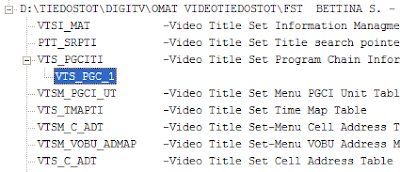 Avaa IfoEditin näyttämää puuta niin, että valittuna on VTS_PGC_1 elementti (ks. kuva) ja sen jälkeen valitse IfoEditin valikosta Subtitle Color > Copy Colors from this PGC.
Avaa IfoEditin näyttämää puuta niin, että valittuna on VTS_PGC_1 elementti (ks. kuva) ja sen jälkeen valitse IfoEditin valikosta Subtitle Color > Copy Colors from this PGC.
Nyt oikea väripaletti on tallessa ja se täytyy siirtää IfoEditin luomaan DVD tiedostorakenteeseen. Eli paina uudelleen alanurkan Open nappia ja mene Avaa-dialogissa siihen hakemistoon, johon IfoEdit loi DVD rakenteen. Avaa sieltä tiedosto VTS_01_0.IFO ja valitse puusta sama VTS_PGC_1 elementti kuin aikaisemmin. Komenna sitten valikosta Subtitle Color > Paste Colors into this PGC ja paina Save nappia (Open napin vieressä), hyväksy tallennusdialogin ehdottama nimi ja vastaa "Kyllä" mahdollisiin varmistuksiin.
Yhteenveto
Jos teit kaiken edelläolevan, sinulla pitäisi nyt olla kasassa polttovalmis DVD rakenne toimivan tekstityksen kera. Kannattaa testata lopputulos esimerkiksi VLC Media Playerillä ennen polttoa. Koska levyllä ei ole valikoita, täytyy tekstitys DVD soittimella toistettaessa valita erikseen päälle kaukosäätimestä. Parilla soittimella, joilla olen testaillut, olen onnistunut ilman käyttöohjeita.
Tässä tämä aihe. Seuraavaksi olisi tarkoitus tehdä sama homma Linuxissa. Työvaiheet ovat joko hiukan, tai täysin erilaisia, joten ei asia vielä kesken lopu.
Demuxaus ProjectX:llä
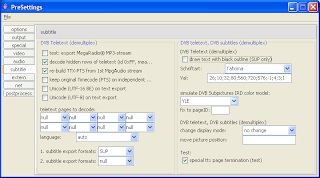 Ennen demuxaamista täytyy säätää ProjectX:n Subtitles asetuksia. Nämä löytyvät PreSettings > Pre-Settings menun takaa, Subtitles välilehdeltä. Toimivat asetukset voi luntata oheisesta kuvakaappauksesta. Oleelliset asiat ovat:
Ennen demuxaamista täytyy säätää ProjectX:n Subtitles asetuksia. Nämä löytyvät PreSettings > Pre-Settings menun takaa, Subtitles välilehdeltä. Toimivat asetukset voi luntata oheisesta kuvakaappauksesta. Oleelliset asiat ovat:- 1. Subtitle export formats: SUP - Tämä tekstitysmuoto kelpaa suoraan IfoEditille.
- Draw text with black outline (SUP only): pois päältä - Lienee makuasia, mutta itse pidän pois päältä.
- Simulate DVB Subpicture IRD color model: YLE - YLEn tekstityksiä käsiteltäessä melko järkevä asetus.
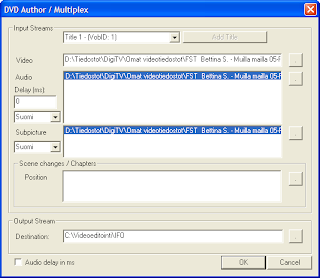 DVD Authorointi IfoEditillä
DVD Authorointi IfoEditilläMyös IfoEditissä toimitaan vanhalla, aiheessa DVD rakenteen luonti #1 esitellyllä tavalla, mutta lisäksi valitaan .sup tiedosto Subpicture kenttään ja tekstityksen kieleksi Suomi kentän vasemmalla puolella. Kun dialogissa painetaan OK, authoroi IfoEdit DVD:n, tällä kertaa tekstityksien kera. Tulosta voi testata esimerkiksi avaamalla IFO hakemisto VLC Media Playerillä. Jos teet tämän, tekstitys on mitä todennäköisimmin ikävän vihreää ja epäselvää. Väripaletti vaatii siis vielä hienosäätöä. Huomaa että Video menuun ilmestyy Subtitles Track valintamahdollisuus vasta silloin kun VLC Media Player törmää toistossa ensimmäiseen tekstitykseen!
Tekstityksen värien korjaaminen
DVDAuthorointi on valmis ja nyt tarvitsemme ProjectX:n demuxauksessa luomaa .IFO tiedostoa. Sinun tulisi olla tässä vaiheessa IfoEditin pääikkunassa, joka näyttää juuri luodun DVD rakenteen sisältöä. Paina Open nappia ikkunan vasemmasta alanurkasta, etsi ja valitse ProjectX:n aikaisemmin luoma .sup.IFO tiedosto Avaa-dialogissa. (Jos IfoEdit kyselee muiden tiedostojen uppercase konversiosta, vastaa Peruuta päästäksesi ohi.)
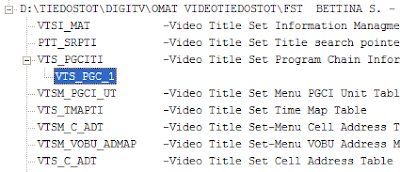 Avaa IfoEditin näyttämää puuta niin, että valittuna on VTS_PGC_1 elementti (ks. kuva) ja sen jälkeen valitse IfoEditin valikosta Subtitle Color > Copy Colors from this PGC.
Avaa IfoEditin näyttämää puuta niin, että valittuna on VTS_PGC_1 elementti (ks. kuva) ja sen jälkeen valitse IfoEditin valikosta Subtitle Color > Copy Colors from this PGC.Nyt oikea väripaletti on tallessa ja se täytyy siirtää IfoEditin luomaan DVD tiedostorakenteeseen. Eli paina uudelleen alanurkan Open nappia ja mene Avaa-dialogissa siihen hakemistoon, johon IfoEdit loi DVD rakenteen. Avaa sieltä tiedosto VTS_01_0.IFO ja valitse puusta sama VTS_PGC_1 elementti kuin aikaisemmin. Komenna sitten valikosta Subtitle Color > Paste Colors into this PGC ja paina Save nappia (Open napin vieressä), hyväksy tallennusdialogin ehdottama nimi ja vastaa "Kyllä" mahdollisiin varmistuksiin.
Yhteenveto
Jos teit kaiken edelläolevan, sinulla pitäisi nyt olla kasassa polttovalmis DVD rakenne toimivan tekstityksen kera. Kannattaa testata lopputulos esimerkiksi VLC Media Playerillä ennen polttoa. Koska levyllä ei ole valikoita, täytyy tekstitys DVD soittimella toistettaessa valita erikseen päälle kaukosäätimestä. Parilla soittimella, joilla olen testaillut, olen onnistunut ilman käyttöohjeita.
Tässä tämä aihe. Seuraavaksi olisi tarkoitus tehdä sama homma Linuxissa. Työvaiheet ovat joko hiukan, tai täysin erilaisia, joten ei asia vielä kesken lopu.
Kommentit